
Í lífinu eru aðstæður sem þú þarft að breyta lykilorðinu úr póstinum. Til dæmis getur þú einfaldlega gleymt því eða farið í tölvusnápur árás vegna þess að aðgangur gæti ekki verið til staðar. Við munum segja þér hvernig á að breyta lykilorðinu þínu.
Breyta lykilorðinu úr póstinum
Að breyta lykilorðinu fyrir pósthólfið er ekki erfitt. Ef þú hefur aðgang að því skaltu bara velja hlutinn „Breyta lykilorði“ á reikningssíðunni, og ef þú hefur ekki aðgang, verður þú að svitna og sanna að reikningurinn þinn sé það. Þess vegna munum við ræða nánar um aðferðir til að endurheimta lykilorð.
Yandex póstur
Þú getur breytt lykilorðinu fyrir pósthólfið á Yandex vegabréfasíðunni, fyrst tilgreint það gamla, síðan nýja samsetninguna, en það eru nokkrir erfiðleikar við endurheimt lykilorðsins.

Ef þú festir skyndilega ekki farsímann við reikninginn þinn, gleymir svarinu við öryggisspurningunni og tengir hann ekki við önnur pósthólf verðurðu að sanna að reikningurinn tilheyrir stoðþjónustunni. Þetta er hægt að gera með því að tilgreina dagsetningu og stað síðustu færslu eða síðustu þrjú viðskipti sem lokið var í Yandex Money.
Nánari upplýsingar:
Hvernig á að breyta lykilorðinu í Yandex Mail
Hvernig á að endurheimta lykilorð í Yandex Mail
Gmail
Að breyta lykilorðinu úr Gmail er eins einfalt og í Yandex - þú þarft bara að fara inn á reikningsstillingarnar þínar og slá inn gömlu samsetninguna, nýjan og einn tíma kóða úr snjallsímaforritinu, ef þú setur upp tveggja þátta staðfestingu.
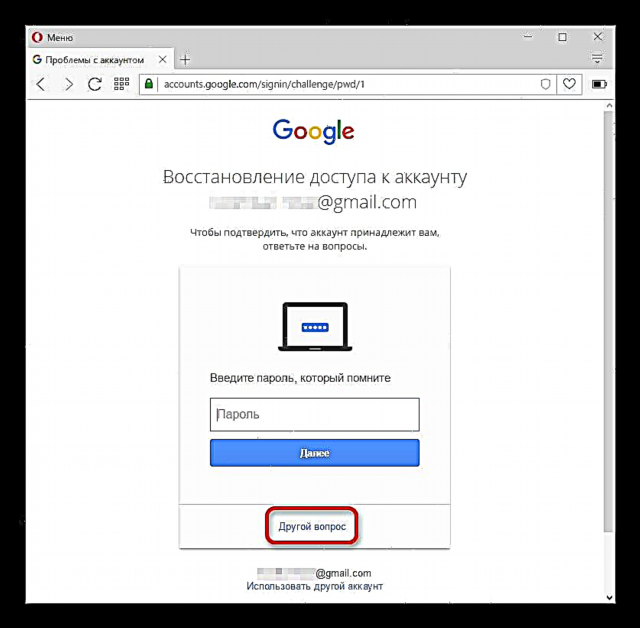
Varðandi bata er Google nokkuð tryggt með gleymsku fólki. Ef þú stillir framangreinda staðfestingu með símanum þínum skaltu slá inn einu sinni kóða. Annars verður þú að sanna aðild þína að reikningnum með því að slá inn dagsetningu reikningssköpunar.
Nánari upplýsingar:
Hvernig á að breyta lykilorðinu þínu í Gmail
Hvernig á að endurheimta lykilorð þitt í Gmail
Mail.ru
Í því ferli að breyta lykilorðinu frá Mail.ru er áhugaverður eiginleiki. Ef þú getur ekki hugsað um lykilorð mun kassinn búa til einstaka og frekar flókna kóða samsetningu fyrir þig. Það verður ekki mögulegt að endurheimta lykilorðið fljótt - ef þú manst ekki svarið við leyndarmálinu, verður þú að hafa samband við stuðninginn.
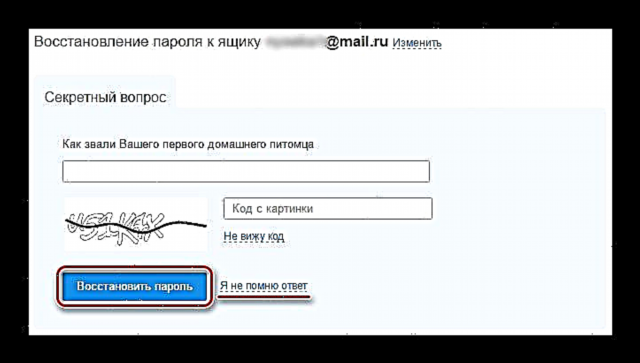
Nánari upplýsingar:
Hvernig á að breyta lykilorðinu á Mail.ru
Hvernig á að endurheimta lykilorð í Mail.ru
Horfur
Þar sem Outlook póstur er beintengdur við Microsoft reikning, verður þú að breyta lykilorðinu fyrir hann. Til að gera þetta verður þú að:
- Veldu í fellivalmyndinni Skoða Microsoft reikning.
- Smelltu á tengilinn nálægt hlutnum með læsitákninu „Breyta lykilorði“.
- Sannvottaðu með því að slá inn kóða í tölvupósti, frá SMS eða úr símaforriti.
- Sláðu inn gömul og ný lykilorð.
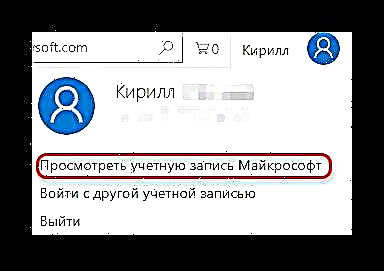
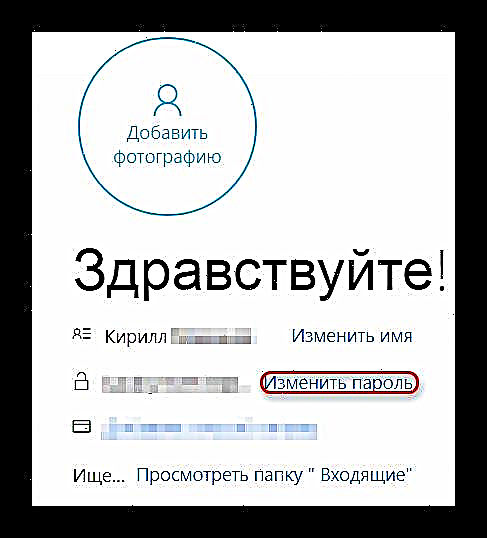
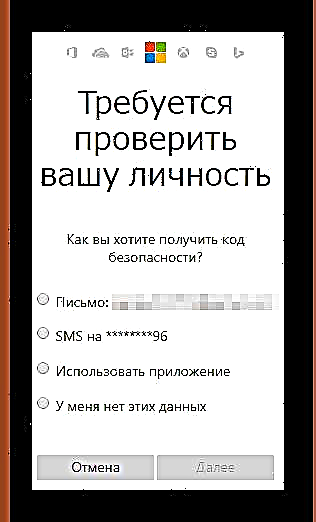
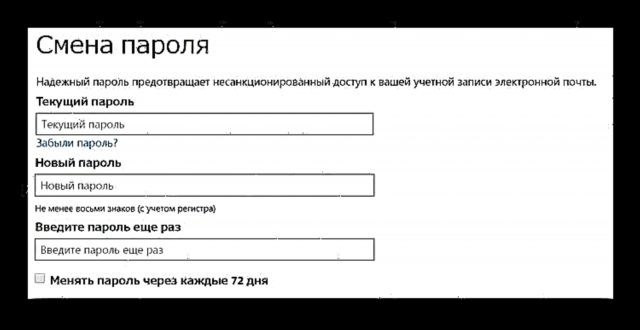
Að endurheimta lykilorð er aðeins erfiðara:
- Smelltu á hnappinn meðan þú reynir að skrá þig inn á reikninginn „Gleymdirðu lykilorðinu þínu?“.
- Tilgreindu ástæðuna fyrir því að þú getur ekki skráð þig inn á reikninginn þinn.
- Sannvottaðu með því að slá inn kóða í tölvupósti, frá SMS eða úr símaforriti.
- Ef þú getur af einhverjum ástæðum ekki staðist ávísunina, hafðu samband við þjónustudeild Microsoft Answer Desk, sérfræðingar munu hjálpa þér að skrá þig inn með því að athuga síðustu þrjú viðskipti sem gerð voru í Microsoft versluninni.
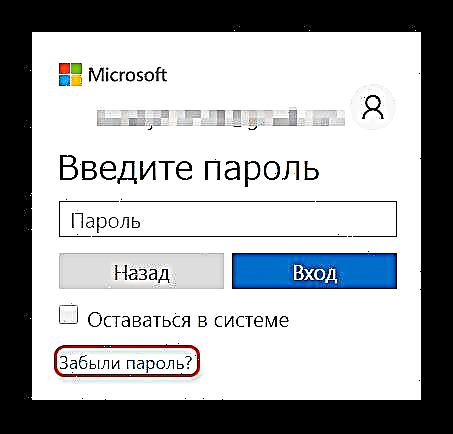

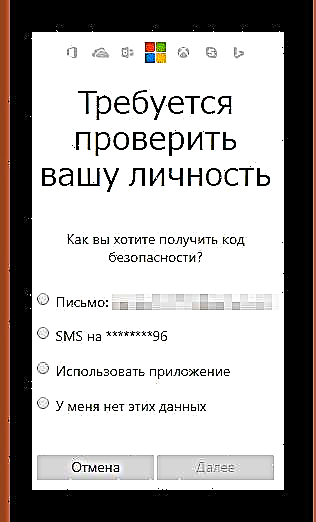
Rambler / Póstur
Þú getur breytt lykilorðinu í Rambler póstinum á eftirfarandi hátt:
- Smelltu á hnappinn í fellivalmyndinni „Prófíllinn minn“.
- Í hlutanum „Prófstjórnun“ veldu „Breyta lykilorði“.
- Sláðu inn gömlu og nýju lykilorðin þín og komdu framhjá reCAPTCHA kerfisskoðuninni.

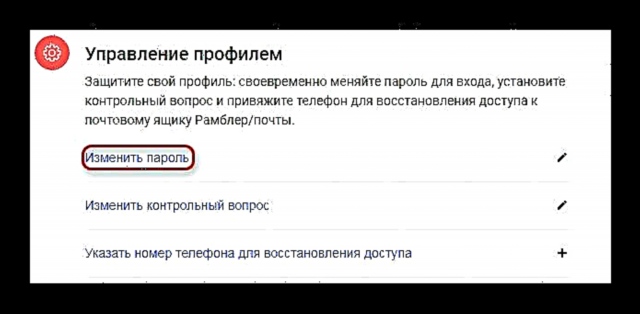
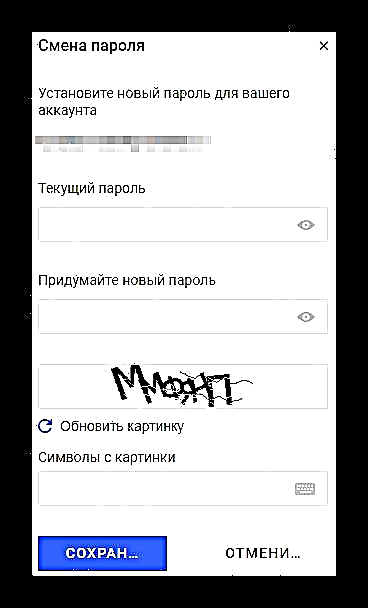
Að endurheimta aðgang að reikningnum þínum hefur ákveðinn blæbrigði. Ef þú gleymir svarinu við öryggisspurningunni þinni geturðu ekki endurheimt lykilorðið þitt.
- Smelltu á hnappinn meðan þú reynir að skrá þig inn á reikninginn þinn Endurheimta.
- Sláðu inn netfangið þitt.
- Svaraðu leyndarmálinu, sláðu inn gömlu og nýju lykilorðin og farðu í gegnum captcha.
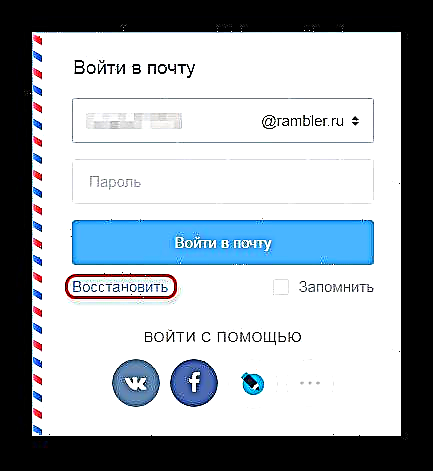
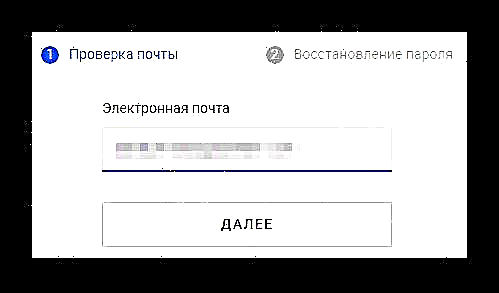
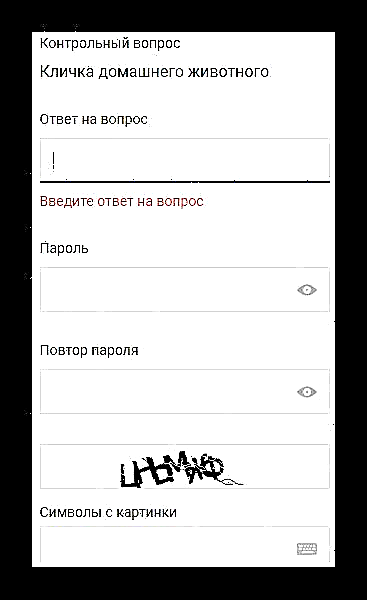
Þetta endar aðferðir við að breyta / endurheimta lykilorð fyrir pósthólf. Meðhöndlið viðkvæm gögn vandlega og gleymdu þeim ekki!











